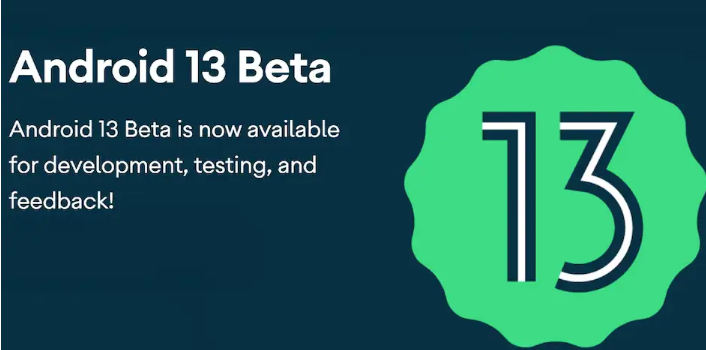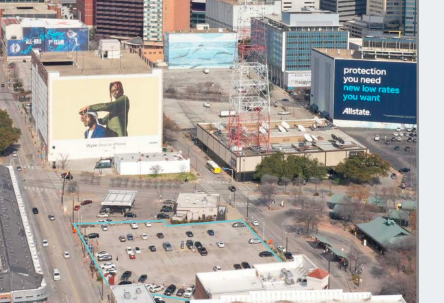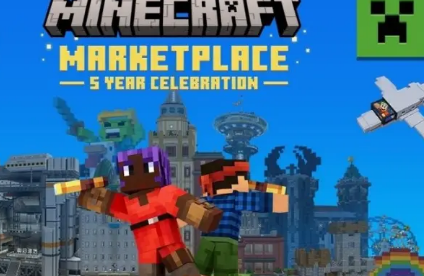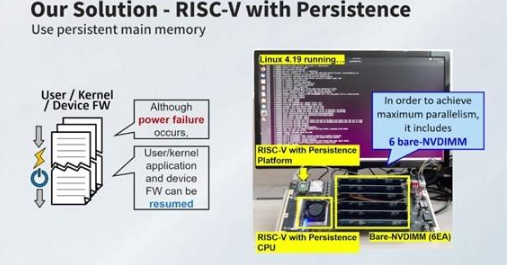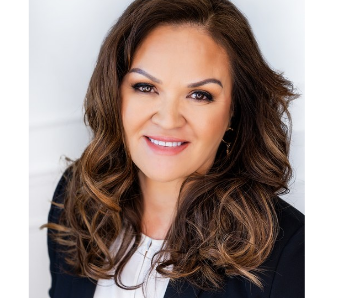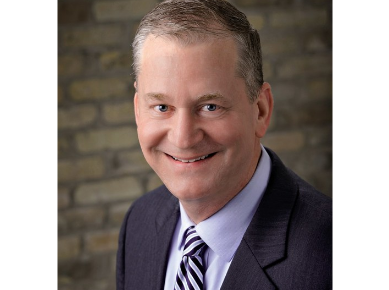导读今天小风给大家收集了一些如何用wps自动生成统计图,如何用WPS自动生成目录方面的信息来分享给大家,如果大家感兴趣的话就接着看下面得文章...

今天小风给大家收集了一些如何用wps自动生成统计图,如何用WPS自动生成目录方面的信息来分享给大家,如果大家感兴趣的话就接着看下面得文章吧
完成论文或者做策划书时都要有目录,但是如果手打,不仅慢,而且很容易出错。并且手打的目录对不齐,而且版面也是非常不好看。那么,在wps中如何自动生成目录呢?材料/工具电脑WPS方法
1、设置标题样式。首先确定文本中的大标题,小标题,也就是在目录中出现的部分,这部分要求精简,太长在目录中不是非常美观。然后选中标题,然后点击“标题1、”按钮。
2、修改标题样式。把光标定位于标题前面,然后右键点击标题栏修改标题样式,包括字体的格式和字号大小,以及间距等。同理,二级标题和其他标题也是如此操作的。
3、然后,将各个标题套用样式。具体操作就是将光标放在标题前,点击上面的“标题1、”“标题2、”,根据自己的需要确定有几个标题。然后,一定要把每个标题都套用格式,不然目录里不会有体现。
4、空白页。然后,在文本里插入空白页。然后就可以把目录直接放在空白页中,这样比较方便,并且排版也会更加美观。将光标放在第一个标题前,然后点击插入栏中的空白页按钮。
5、引用目录。点击引用栏下的目录,在插入目录中的“目录选项”中设置制表符以及显示级别(就是前面自己设置的几级目录),然后点击确定目录就可以生成了。
6、设置目录的格式。这点也是为了美观考虑,选中目录,右键单击就可以设置了。一般如果一页放不下或者太小了都可以通过调整间距操作来实现的。
7、跳转到你想看的位置。这点就是自动引用目录的好处了,只要按住ctrl键,点击目录中的标题,就可以跳转到这个标题所在的正文中,操作起来十分方便。
本文到此结束,希望对大家有所帮助。
免责声明:本文由用户上传,如有侵权请联系删除!